8 Mt:n videokompressorikatsaus: Luotettavin online-kompressori
Monilla alustoilla on rajoituksia mediatiedostojen lataamiseen tai jakamiseen. Nykyään mediatiedostojen jakaminen verkossa ja eri sosiaalisen median alustoilla on yleistä. Eri sivustoille tai alustoille lataamaasi kokoa on kuitenkin rajoitettu. Lisäksi on myös vaikea lähettää suurikokoisia videoita muihin viestisovelluksiin, kuten Messengeriin. Mutta älä huoli, koska meillä on sovellus, jonka avulla voit pakata videoita verkossa. Tämä hämmästyttävä työkalu on ilmainen käyttää lähes kaikissa verkkoselaimissa. Joten tässä viestissä keskustelemme 8 Mt videokompressori, jota monet ihmiset suosittelevat. Lisäksi opetamme sinua käyttämään tätä työkalua videoiden pakkaamiseen.
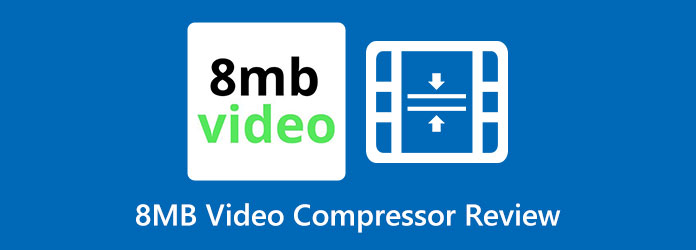
Osa 1. 8MB Video Compressor Review
8 Mt videokompressori on yksi tunnetuimmista online-videokompressoreista, ja se on käytettävissä kaikilla verkkoselaimilla, kuten Google, Firefox ja Safari. Voit myös valita esiasetuksista, mukaan lukien 100 Mt, 50 Mt ja 8 Mt. Käyttämällä 8 Mt:n videokompressoria voit pakata suuren videosi jopa 8 megatavun kokoiseksi. Lisäksi siinä on puhdas ja helppokäyttöinen käyttöliittymä, mikä tekee siitä toivottavan monille käyttäjille. Et myöskään näe mainoksia ja ponnahdusikkunoita, kun käytät tätä ohjelmaa. Lisäksi siinä on muita muokkausominaisuuksia, joita voit käyttää, kuten videotrimmeri, äänenvaimennin ja paljon muuta. Etkä ole huolissasi tietojesi tai tiedostojesi turvallisuudesta, koska 8 Mt:n videokompressori varmistaa, että sitä on turvallista käyttää. Se ei kuitenkaan voi pakata tiedostoja häviöttömästi. Mitä pienempää kokoa puristat, sitä heikompaa laatua saat. Siitä huolimatta se on edelleen tehokas online-työkalu videoiden pakkaamiseen.
Plussat:
- 1. Sinun ei tarvitse ostaa premium-käyttöoikeutta käyttääksesi sen ominaisuuksia.
- 2. Helppo ja turvallinen käyttää.
- 3. Sinun ei tarvitse rekisteröityä jäseneksi käyttääksesi sitä.
- 4. Se sisältää muita muokkausominaisuuksia, kuten videotrimmerin.
Miinukset:
- 1. Se käyttää häviöllistä pakkausprosessia.
- 2. Se on web-pohjainen sovellus.
Vaiheet videoiden pakkaamiseen 8 Mt:n videokompressorilla:
Vaihe 1 Ensimmäinen asia, joka sinun on tehtävä, on etsiä selaimestasi 8 Mt videokompressori. Käynnistä sitten ohjelma ja testaa sen navigointia ja käyttöliittymää.
Vaihe 2 Napsauta sovelluksen pääkäyttöliittymässä Lataa -painiketta lisätäksesi videon, jonka haluat pakata.
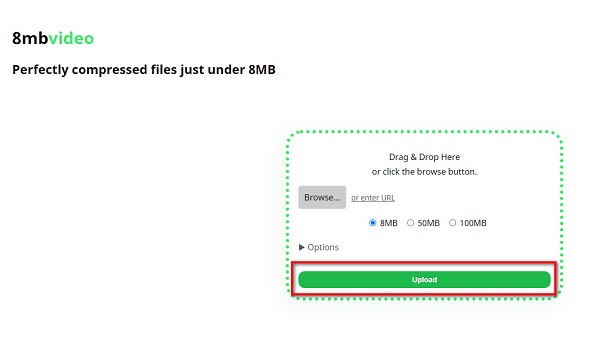
Vaihe 3 Valitse seuraavaksi koko, jonka haluat pakata. Voit valita 8 Mt, 50 Mt, ja 100MB. Valitse haluamasi koon vieressä oleva ympyrä. Muista kuitenkin, että mitä pienempi koko, sitä huonompi on videosi laatu. Voit myös napsauttaa pudotusnuoli valitaksesi muut asetukset, joita voit käyttää videossasi.
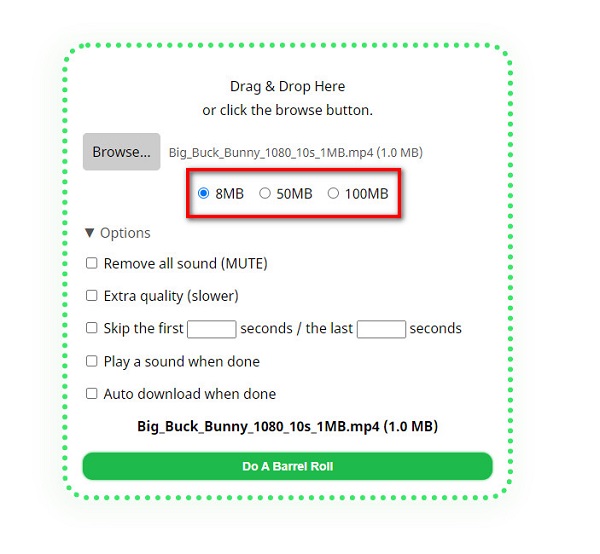
Vaihe 4 Aloita videon pakkaaminen painamalla lopuksi käyttöliittymän alaosassa olevaa vihreää painiketta. Kun pakkaus on valmis, lataa videosi myöhemmin.
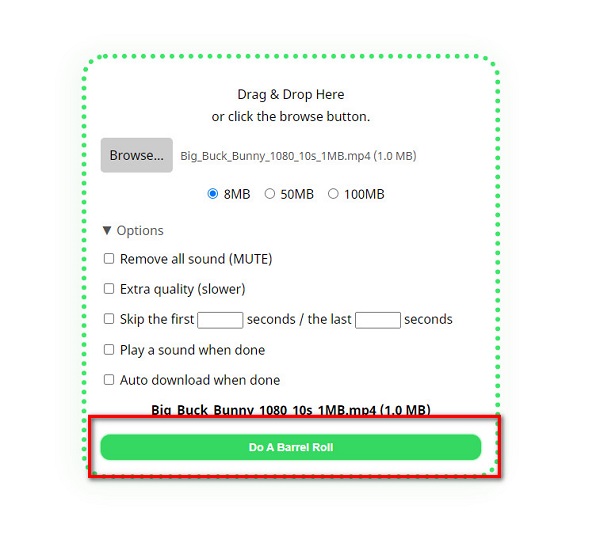
Osa 2. Parhaat vaihtoehdot 8 Mt:n videokompressorille
Jos etsit 8 Mt:n videokompressoria, tämä osa sisältää kaikki tarvitsemasi tiedot. Tämä osa tarjoaa ja näyttää sinulle hämmästyttävän videokompressorisovelluksen. Vaikka markkinoilla on lukuisia videokompressoriohjelmia, etsimme ja valitsimme parhaat suosittelemamme. Siksi, jos haluat oppia lisää tästä erinomaisesta sovelluksesta, jatka tämän osan lukemista.
1. Tipard Video Converter Ultimate
Tipard Video Converter UItimate on erinomainen videokompressori. Kuten nimestä voi päätellä, se on lopullinen työkalu, jota voit käyttää, jos haluat pakata tiedostoja häviöttömästi. Tämän työkalun videokompressorin avulla voit säätää videosi kokoa, muotoa ja resoluutiota. Lisäksi se tukee yli 500 formaattia, kuten MP4, AVI, MOV, MKV, VOB, WMV, WebM, DivX ja paljon muuta. Se on myös käyttäjäystävällinen sovellus, koska siinä on intuitiivinen käyttöliittymä. Lisäksi siinä on nopea pakkausprosessi, jonka avulla voit pakata videoita salaman nopeudella. Voit myös kokeilla sen muita ominaisuuksia, kuten videon yhdistämistä, vesileimaa, trimmeriä, värinkorjausta ja paljon muuta Toolboxista. Tipard Video Converter Ultimate -sovelluksen etuna on myös se, että voit pakata kahta tai useampaa tiedostoa samanaikaisesti.
Videoiden pakkaaminen Tipard Video Converter Ultimate -sovelluksella:
Vaihe 1 Ensin lataa ja asenna Tipard Video Converter Ultimate. Merkitse Lataa alla olevaa painiketta aloittaaksesi sovelluksen lataamisen. Avaa sovellus, kun se on ladattu ja asennettu.
Vaihe 2 Siirry sovelluksen pääkäyttöliittymässä kohtaan Toolbox paneeli. Valitse sitten Video Kompressori ominaisuus.
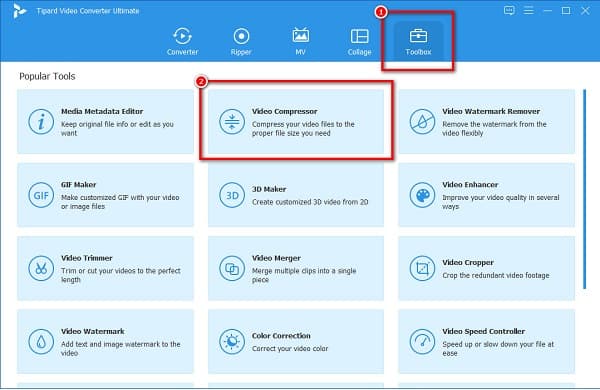
Vaihe 3 Lisää pakattava tiedosto napsauttamalla + allekirjoituspainike käyttöliittymän keskellä. Voit myös ladata videon vetämällä ja pudottamalla videotiedostosi tietokoneen kansioista.
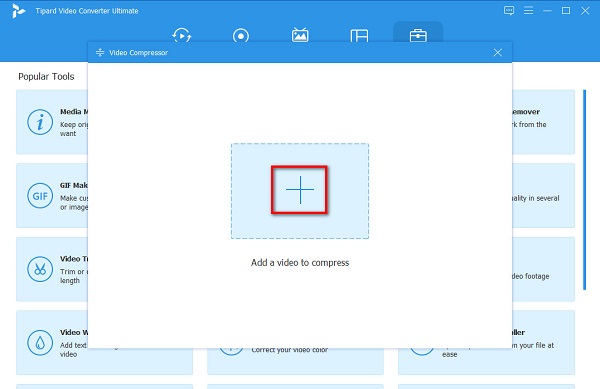
Vaihe 4 Pakkaa sitten videosi kokoa säätämällä koko paneeli. Voit pienentää videon kokoa napsauttamalla nuoli ylös/alas -painiketta tai siirrä liukusäädintä haluamaasi kokoon.
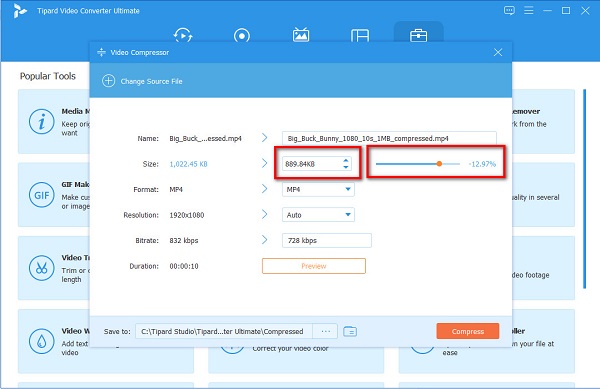
Vaihe 5 Viimeiseksi napsauta preview nähdäksesi videoosi tehdyt muutokset. Ja napsauta sitten Puristaa -painiketta, jos olet valmis pakkaa videosi. Odota sitten muutama sekunti, niin videosi tallennetaan tietokoneesi kansioihin.
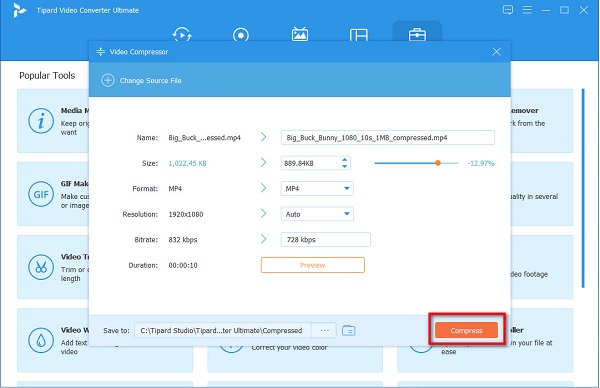
2. XConvert.com
XConvert.com on yksi online-tilassa käytetyimmistä videokompressoreista, jota monet verkkoselaimet tukevat. Siinä on helppokäyttöinen käyttöliittymä. Lisäksi se on ilmainen ja turvallinen käyttää. Voit myös pienentää videosi kokoa valitsemalla pienennysvideotiedoston koon vaihtoehdoista. Voit myös säätää videosi bittinopeutta pienentääksesi sen kokoa.
Lisäksi voit säätää videosi resoluutiota videoiden pakkaamiseksi. XConvert.com-sivustolla ei kuitenkaan ole puhdasta käyttöliittymää, koska se sisältää monia häiritseviä mainoksia. Odota myös, että joskus videoiden lataaminen on hidasta, koska se on verkkopohjainen sovellus.
Videoiden pakkaaminen XConvert.com-sivustolla:
Vaihe 1 Avaa selain ja kirjoita XConvert.com videokompressori hakukenttään. Napsauta sitten sovelluksen ensimmäisessä käyttöliittymässä Lisää tiedostoja -painiketta lisätäksesi videon, jonka haluat pakata.
Vaihe 2 Kun olet ladannut videosi, valitse Tiedoston kokoprosentti vaihtoehto, joka on paras vaihtoehto videoita pakattaessa. Vedä sitten liukusäädintä alle haluamaasi prosenttiosuuteen.
Vaihe 3 Ja napsauta sitten Puristaa -painiketta käyttöliittymän oikeassa alakulmassa pakataksesi videosi. Napsauta tätä saadaksesi lisätietoja pakkaa fraps-tiedosto.
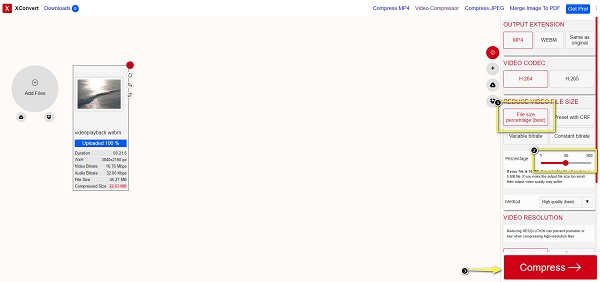
Osa 3. Usein kysyttyä 8 Mt:n videokompressorista
Onko 8MB Video Compressor luotettava käyttää?
Joo. 8MB videokompressori on 100% turvallinen käyttää. Se lupaa poistaa tiedostosi, kun pakkausprosessi on valmis. Emme kuitenkaan suosittele yksityisten videoiden lataamista verkkoon.
Jättääkö 8MB Video Compressor vesileiman videoihin pakatessa?
Onneksi 8MB videokompressori ei jätä vesileimaa pakkaamiinsa videoihin. Lisäksi se tarjoaa ilmaisen palvelun lähes kaikissa verkkoselaimissa.
Minkä videon enimmäiskoon voit ladata 8 Mt:n videokompressoriin?
8 Mt:n videokompressorin avulla käyttäjät voivat ladata jopa 2 Gt:n kokoisia videoita. Voit pakata 2 Gt:n tiedostosi enintään 8 megatavuksi.
Yhteenveto
8 Mt videokompressori todellakin on loistava videokompressori verkossa. Tulet varmasti rakastamaan tämän työkalun käyttöä sen ominaisuuksineen ja erikoisominaisuuksineen. Jos kuitenkin haluat säilyttää videosi laadun pakatessasi, Tipard Video Converter Ultimate on käytettävä työkalu. Joten, mitä sinä odotat? Lataa se nyt ilmaiseksi Windowsille tai Macille.







